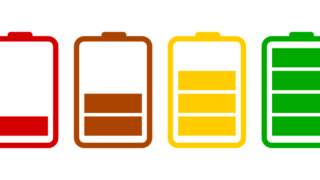【Androidユーザー向け】通信量を節約する5つの方法を解説!
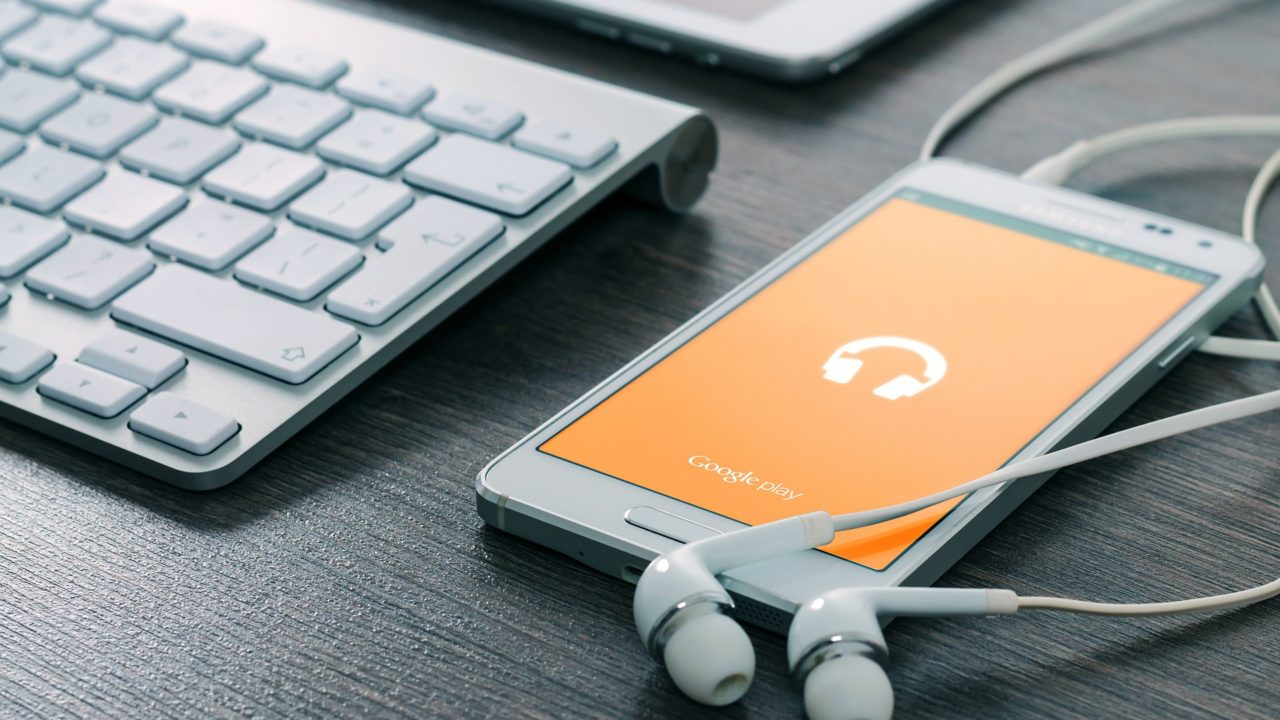
知らないうちにAndroidスマホの通信量が多くなって速度制限がかかった経験はありませんか?
通信量を消耗する原因といえばホームページや動画の読み込みが思い浮かぶものですが、インストールしているアプリが知らない間に通信を行っている場合もあります。アプリの自動アップデートによる通信量の消費も珍しくありません。
ここではAndroidスマホの通信量が多くなる原因と節約方法をご紹介します。
Androidの通信量が多くなる原因
そもそもAndroidでのデータ通信量が多くなる原因は何かを考える必要があります。Androidでのデータ通信量が多くなる原因は以下の3つです。
- 動画の視聴
- アプリのダウンロードやアップデート
- バックグラウンドアプリの通信
動画の視聴
もっともデータ通信量を消費しやすい原因はYouTubeをはじめとした動画サイトの視聴です。
YouTubeでのデータ通信量の目安をもとにした場合、HD以上の画質で視聴をすると1時間に1GBから2GB以上も使うことになります。
| YouTubeのデータ通信量目安表 | ||
| 画質 | 1分当たりのデータ通信量 | 1時間当たりのデータ通信量 |
| 1080p(フルHD) | 34.2MB | 2.052GB |
| 720p(HD) | 17.8MB | 1.068GB |
| 480p(SD) | 10.2MB | 612MB |
| 360p(SD) | 5.4MB | 324MB |
| 240p(低画質) | 2.8MB | 168MB |
| 144p(低画質) | 2MB | 120MB |
利用するサイトによって数字は微妙に違いますが、上記の表を見ただけでも動画を視聴するときの通信量が大きいことがわかりますよね。
アプリのダウンロードやアップデート
スマホゲームをする場合だと、アプリのダウンロードやアップデートが通信量を激しく消耗する要因になり得ます。
遊ぶゲームにもよりますが、アプリをダウンロードやアップデートをするたびに100MB以上の通信をして、気がつけば1GB以上も使っていたなんてパターンはよくあります。スマホ版のマインクラフトやフォーナイトのアップデートでは100~200MB以上の通信量を使うときが多いです。
何も対策をしないとアプリのアップデートは自動で行われるので、知らないうちに多くの通信量を消費してなんて状態になりかねません。
アプリのバックグラウンド通信
動画の視聴はアプリの使用頻度は少ないのに通信量の消耗が激しいと感じる場合、アプリのバックグラウンド通信が原因かもしれません。Androidに限らずスマホのアプリは利用していない状態であっても、最新の情報を得るためにバックグラウンド通信を行います。
スマホに入れているアプリの数が多いとバックグラウンド通信での通信量消費が激しくなるうえに、バッテリーの消費も早くなってしまいます。
Androidの通信量を節約する5つの対策
Androidの通信量を節約する方法は5つです。
- Wi-Fiを使う
- Wi-Fi接続時だけアプリのアップデートがされる設定にする
- Wi-Fi接続時だけバックグラウンド通信をする設定に変える
- 動画アプリのダウンロード機能を使う
- 携帯会社での契約プランを変更する
基本方法はWi-Fiの活用ですが、外での利用が多い人は使い方の工夫もしてみましょう。
Wi-Fiを使う
Androidの通信量を節約する基本の方法はWi-Fiの活用です。AndroidをWi-Fiに接続すれば、LTE回線での通信が行われず通信量の節約になります。
自宅にWi-Fiが飛ばしている人は、家にいるときにAndroidスマホを常時Wi-Fiにつないでおきましょう。
Wi-Fi環境を作るときにオススメの契約先
自宅にWi-Fi環境を作るためにネット回線を契約するのであれば、以下6つのサービスがオススメです。
- ドコモ光
- ソフトバンク光
- NURO光
- auひかり
- ビッグローブ光
- WiMAX
上記のサービスでは下記の通りに対象のキャリアでスマホを利用しているとセット割が受けられます。
| サービス名 | セット割対象のキャリア |
| ドコモ光 | ドコモ |
| ソフトバンク光 | ソフトバンク |
| NURO光 | |
| auひかり | au |
| ビッグローブ光 | |
| WiMAX |
キャンペーンも実施しているので工事費などの初期費用の心配がなく、契約するときにお金をかけずにWi-Fi環境を作れます。
Wi-Fi接続時にだけアプリのアップデートがされる設定にする
アプリのアップデートでによる通信量の消費を防ぐために、Wi-Fiに接続しているときだけアプリが自動アップデートされるようにもしておきましょう。以下の方法で設定をしておけば、Wi-Fiに接続しているときだけアプリが自動でアップデートされるようになります。
- Google Play Storeアプリを起動
- 左上の三本線マークをタップ
- 「設定」をタップ
- 「アプリの自動更新」をタップ
- 「Wi-Fi経由のみ」をタップ
Wi-Fi接続時にだけバックグラウンド通信する設定に変える
あまり動画を視聴しないのに通信量の消耗が激しいと感じる人は、以下の方法でバックグランドアプリの通信をさせない設定にしてみましょう。
- 設定アプリを起動
- 「接続」をタップ
- 「データ使用量」をタップ
- 「モバイルデータ使用量」をタップ
- データ通信量が多いアプリを選択
- 「バックグラウンドデータの使用の許可」をオフ
④まで進むと⑤の画面でアプリごとの通信量を見て、どのアプリがバックグラウンド通信でデータ量を多く消費しているかがわかります。
「通信量が多いアプリを選別するなんて面倒だよ!」と思った人は、③まで進んだときの画面でデータセーバーをオンにする方法がオススメです。データセーバーをオンにすれば、すべてのアプリがバックグラウンド通信をしなくなります。
動画アプリのダウンロード機能を使う
dTVやHuluなどの月額制動画配信サービスを利用している場合、ダウンロード機能を活用する方法があります。自宅のWi-Fi環境であらかじめ見たい動画作品をダウンロードしておけば、外でオフライン再生ができるのでデータ通信量の節約につながります。
最近ではYouTubeでも月額1,180円(税込)の「YouTube Premium」に加入すればオフライン再生が可能になりました。
携帯会社での契約プランを変更する
自宅にWi-Fi環境がなく、固定回線を引くつもりがない人は携帯会社で契約しているプランの変更を考えてみましょう。今の携帯会社はデータ通信量が多い人向けのプランを展開しています。
通信量を節約したい人にオススメのプラン
携帯会社の契約プランを変更する場合、以下2つのプランが魅力です。
- ソフトバンクのウルトラギガモンスター
- auのデータMAXプラン
ソフトバンクのウルトラギガモンスターではYouTubeやHuluなどの対象動画サイトの通信量がカウントされないので、たくさん動画を見たい人なら必見です。
https://gadgets-hack.com/duga_haishin/
auは2019年6月1日からデータ容量の上限をなくした「auデータMAXプラン」の予約受付を開始しています。
まとめ
ここではAndroidスマホの通信量を節約する方法を解説しました。
【Androidの通信量が多くなる原因】
- 動画の視聴
- アプリのダウンロードやアップデート
- アプリのバックグラウンド通信
【Androidの通信量を節約する5つの対策】
- Wi-Fiを使う
- Wi-Fi接続時にだけアプリのアップデートがされる設定にする
- Wi-Fi接続時にだけバックグラウンド通信する設定に変える
- 動画アプリのダウンロード機能を使う
- 携帯会社での契約プランを変更する